Beheben Sie Probleme mit Netzwerkschlüsseln, indem Sie Ihre Sicherheitseinstellungen anpassen
- Der Netzwerksicherheitsschlüssel ist das Passwort, mit dem Benutzer eine Verbindung zum Internet herstellen. Wenn er nicht funktioniert, kann er sehr frustrierend sein.
- Benutzer berichten, dass ihr WLAN-Netzwerkschlüssel nicht funktioniert, und in diesem Artikel wird Folgendes beschrieben: Wir werden untersuchen, wie Sie das Problem beheben können.
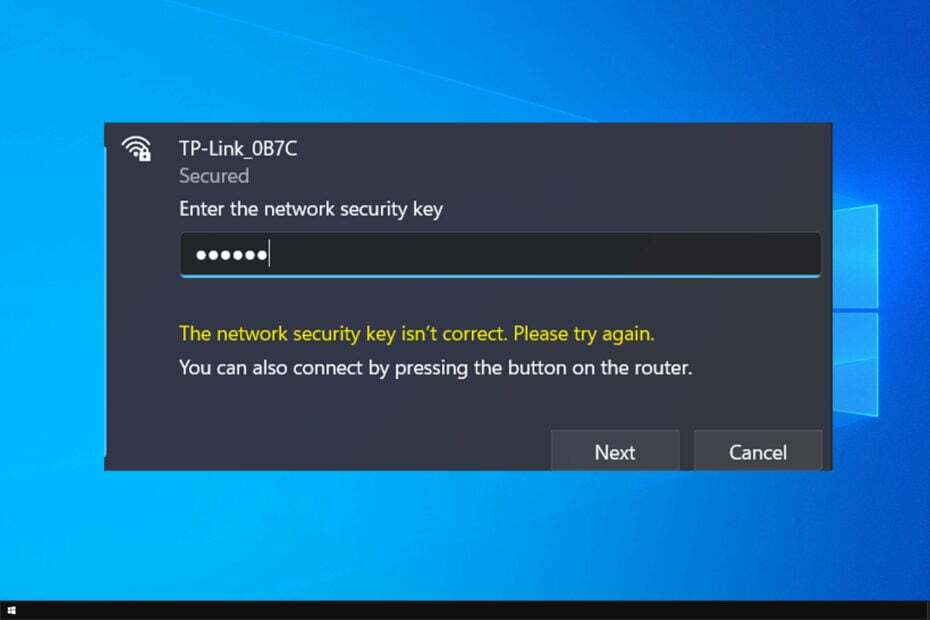
Viele von uns nutzen Wi-Fi-Netzwerke, um eine Verbindung zum Internet herzustellen, aber viele berichten, dass ihr Netzwerksicherheitsschlüssel nicht funktioniert.
Wenn dies passiert, möchten Sie vielleicht Finden Sie Ihr WLAN-Passwort und stellen Sie sicher, dass es korrekt ist. Das funktioniert nicht immer, und wenn das passiert, müssen Sie das Problem selbst beheben.
Dieser Fehler verhindert, dass Sie eine Verbindung zu Ihrem Wi-Fi-Netzwerk herstellen können, es gibt jedoch eine Möglichkeit, damit umzugehen.
Warum funktioniert mein Sicherheitsschlüssel nicht?
Es gibt mehrere Gründe für dieses Problem, wobei die folgenden am häufigsten vorkommen:
- Treiberprobleme – Manchmal können Probleme mit Treibern Probleme mit Ihrem Netzwerkadapter verursachen. Wenn das passiert, fahren Sie fort und Aktualisieren Sie Ihre Treiber.
- Probleme mit Netzwerkgeräten – Störungen kommen relativ häufig vor, und wenn das passiert, müssen Sie Ihren Netzwerkadapter neu starten.
- Verbindungseinstellungen – Es ist leicht, Ihre Verbindung falsch zu konfigurieren, aber Sie können das über die Router-Einstellungen beheben.
Hier sind einige ähnliche Probleme mit drahtlosen Netzwerken, die Benutzer gemeldet haben:
- Der Netzwerksicherheitsschlüssel funktioniert unter Windows 10 nicht – Es gibt verschiedene Probleme, die sich auf Ihr drahtloses Netzwerk auswirken können. Wenn Sie auf sie stoßen, probieren Sie unbedingt eine unserer Lösungen aus.
- Der Netgear-Sicherheitsschlüssel funktioniert nicht – Ändern Sie unbedingt Ihre Netzwerkeinstellungen und prüfen Sie, ob das funktioniert.
Wie kann ich beheben, dass der Netzwerksicherheitsschlüssel unter Windows 10 nicht funktioniert?
Bevor wir mit der Behebung des Problems beginnen, sollten Sie einige Überprüfungen durchführen:
Wie testen, bewerten und bewerten wir?
Wir haben in den letzten sechs Monaten daran gearbeitet, ein neues Überprüfungssystem für die Art und Weise zu entwickeln, wie wir Inhalte produzieren. Anschließend haben wir die meisten unserer Artikel überarbeitet, um echtes praktisches Fachwissen zu den von uns erstellten Leitfäden bereitzustellen.
Weitere Einzelheiten finden Sie hier wie wir bei WindowsReport testen, überprüfen und bewerten.
- Überprüfen Sie Ihr Passwort – Stellen Sie sicher, dass Ihr WLAN-Passwort korrekt ist. Wenn Sie einen Repeater verwenden, wird empfohlen, für Repeater und Router dasselbe Passwort zu verwenden.
- Verwenden Sie das Standardkennwort – In manchen Fällen kann die Verwendung des Standard-Router-Passworts hilfreich sein. Dies funktioniert jedoch erst nach einem Reset Ihres Routers.
- Warum funktioniert mein Sicherheitsschlüssel nicht?
- Wie kann ich beheben, dass der Netzwerksicherheitsschlüssel unter Windows 10 nicht funktioniert?
- 1. Installieren Sie Ihren Treiber neu
- 2. Stellen Sie sicher, dass Ihre Netzwerktreiber auf dem neuesten Stand sind
- 3. Erstelle ein neues Passwort
- 4. Deaktivieren Sie Ihr Netzwerkgerät
- 5. Erstellen Sie eine neue Netzwerkverbindung
- Wie setze ich meinen Netzwerksicherheitsschlüssel zurück?
1. Installieren Sie Ihren Treiber neu
- Drücken Sie Windows Taste + X und wähle Gerätemanager von der Liste.
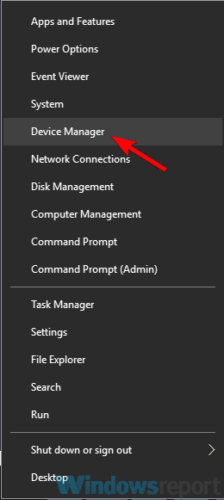
- Suchen Sie Ihren Netzwerkadapter, klicken Sie mit der rechten Maustaste darauf und wählen Sie Gerät deinstallieren.
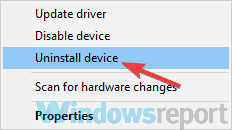
- Wenn das Bestätigungsmenü angezeigt wird, überprüfen Sie es Entfernen Sie die Treibersoftware für dieses Gerät, und klicken Sie Deinstallieren.
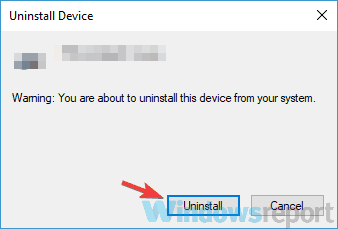
- Sobald der Treiber entfernt wurde, klicken Sie auf Scannen nach Hardwareänderungen Symbol.
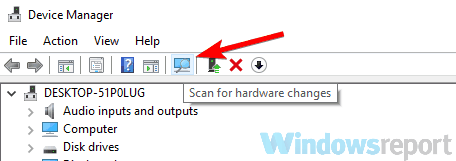
Anschließend versucht Windows, den Standardtreiber zu installieren. Wenn der Standardtreiber nicht funktioniert, müssen Sie ihn möglicherweise aktualisieren und prüfen, ob das Problem behoben wird Der Netzwerkschlüssel ist nicht korrekt Fehler.
2. Stellen Sie sicher, dass Ihre Netzwerktreiber auf dem neuesten Stand sind
- Besuchen Sie die Website Ihres Motherboard-Herstellers und gehen Sie zum Abschnitt „Treiber“.
- Suchen Sie Ihr Motherboard und wählen Sie es aus Treiber und Dienstprogramm.
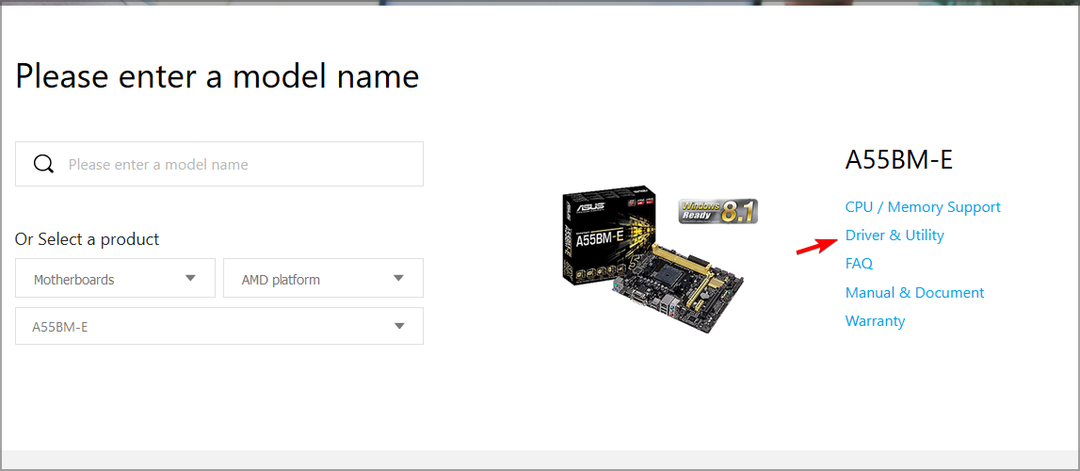
- Suchen Sie den neuesten Netzwerk- oder LAN-Treiber und laden Sie ihn herunter.
- Führen Sie die Setup-Datei aus, um sie zu installieren.
Alternativ können Sie Tools von Drittanbietern verwenden, z DriverFix um alle Ihre Treiber mit nur wenigen Klicks automatisch zu aktualisieren. Diese Software verfügt über eine benutzerfreundliche Oberfläche und ist äußerst einfach zu bedienen.
Sobald der Systemscan abgeschlossen ist, vergleicht DriverFix die gefundenen Treiber mit denen aus der integrierten Datenbank und alle beschädigten oder defekten Treiber werden repariert und repariert.
⇒ Holen Sie sich DriverFix
3. Erstelle ein neues Passwort
- Melden Sie sich bei den Einstellungen Ihres Routers an. Sehen Sie im Handbuch des Routers nach, um die richtigen Schritte für Ihr Modell zu erfahren.
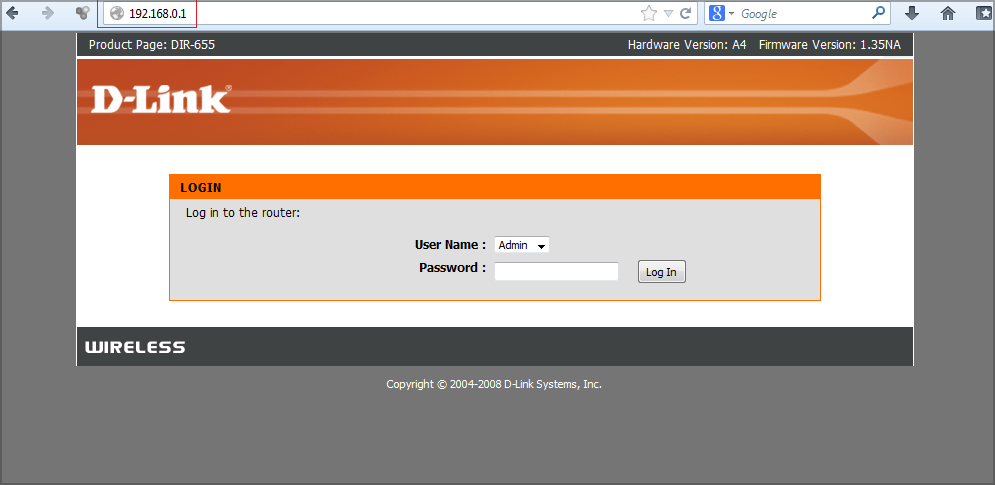
- Gehe zum Sicherheit bei drahtlosen Verbindungen Abschnitt und legen Sie ein neues Passwort fest.
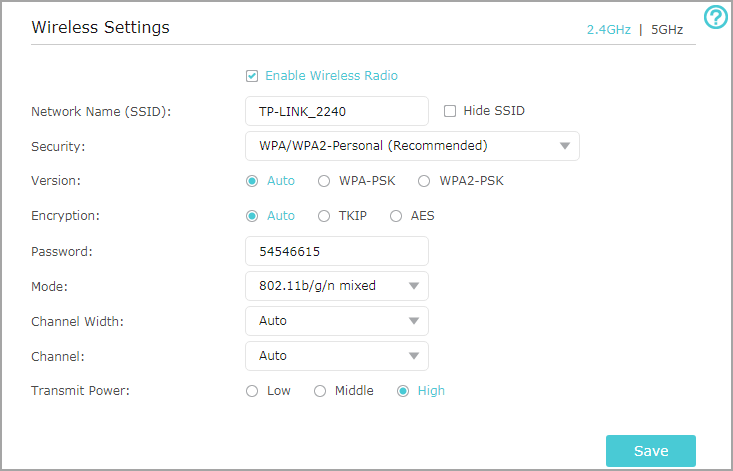
- Änderungen speichern.
Sie können auch versuchen, den Sicherheitstyp von zu ändern WPA2-PSK[AES] Zu WPA-Auto. Bedenken Sie, dass WPA-Auto weniger sicher ist, also seien Sie besonders vorsichtig.
Überprüfen Sie anschließend, ob Der Netzwerksicherheitsschlüssel ist nicht korrekt. Bitte versuchen Sie es erneut Fehler ist weg.
4. Deaktivieren Sie Ihr Netzwerkgerät
- Offen Gerätemanager.
- Suchen Sie Ihren WLAN-Adapter, klicken Sie mit der rechten Maustaste darauf und wählen Sie Gerät deaktivieren.
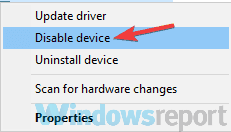
- Es erscheint nun eine Bestätigungsmeldung. Klicken Ja fortfahren.
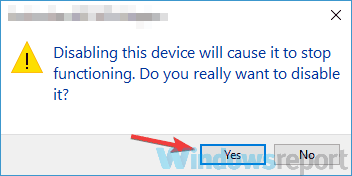
- Warten Sie einige Sekunden und aktivieren Sie dann Ihren WLAN-Adapter.
Danach sollten Sie in der Lage sein, eine Verbindung zu Ihrem drahtlosen Netzwerk herzustellen. Wenn das nicht funktioniert, können Sie versuchen, Ihre drahtlose Verbindung zu deaktivieren und prüfen, ob das hilft. Gehen Sie dazu folgendermaßen vor:
- Öffne das Einstellungen-App. Das können Sie schnell erledigen, indem Sie verwenden Windows Taste + ICH Abkürzung.
- Navigieren Sie als Nächstes zu Netzwerk & Internet Abschnitt.
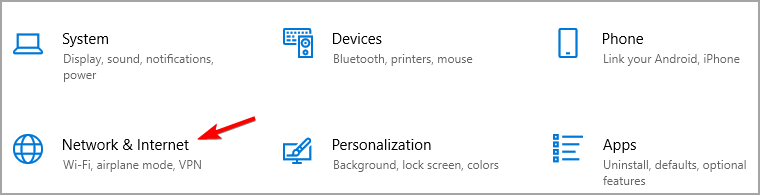
- Scrollen Sie nach unten und klicken Sie im rechten Bereich auf Adapteroptionen ändern.
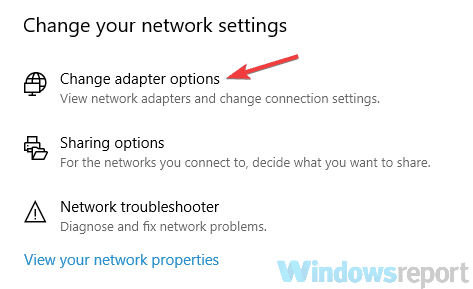
- Suchen Sie Ihre drahtlose Verbindung, klicken Sie mit der rechten Maustaste darauf und wählen Sie Deaktivieren aus dem Menü.
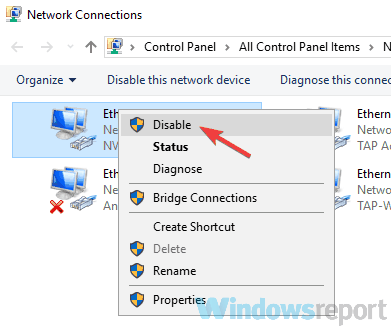
- Warten Sie einen Moment und aktivieren Sie Ihre drahtlose Verbindung.
- Fix: Kein Internet, gesicherter Fehler unter Windows 11
- Fehlt die Mobilfunkoption unter Windows 11? So aktivieren Sie es erneut
Danach verschwindet die Fehlermeldung „Der Sicherheitsschlüssel des WLAN-Netzwerks ist nicht korrekt“.
Beachten Sie, dass es sich bei dieser Lösung lediglich um eine Problemumgehung handelt. Daher müssen Sie sie möglicherweise immer dann wiederholen, wenn das Problem auftritt.
5. Erstellen Sie eine neue Netzwerkverbindung
- Offen Netzwerk-und Freigabecenter. Das können Sie über die tun Netzwerk & Internet Abschnitt in der Einstellungen-App.
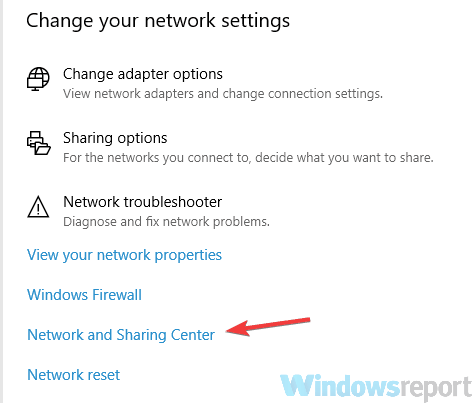
- Wählen Eine neue Verbindung oder ein neues Netzwerk einrichten Möglichkeit.
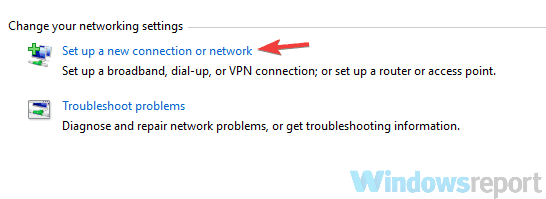
- Jetzt auswählen Stellen Sie manuell eine Verbindung zu einem drahtlosen Netzwerk her, stellen Sie eine Verbindung zu einem versteckten Netzwerk her oder erstellen Sie ein neues drahtloses Profil und klicken Nächste.
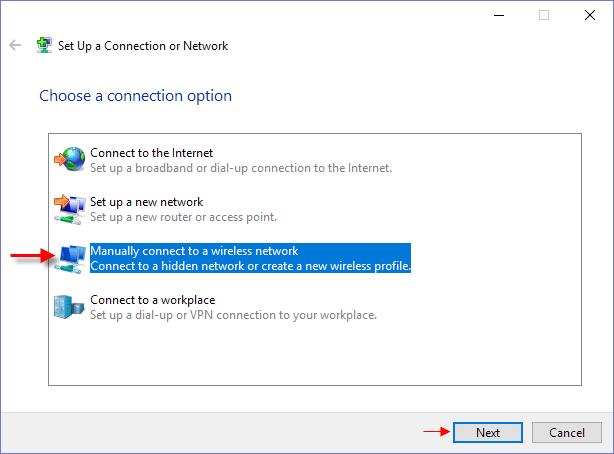
- Geben Sie den Namen für das neue drahtlose Netzwerk ein. Stellen Sie sicher, dass Sie denselben Namen verwenden, den Sie für Ihr aktuelles drahtloses Netzwerk verwenden.
- Stellen Sie die ein Sicherheitsstufe Zu WPA2-persönlich Und Verschlüsselungstyp Zu AES.
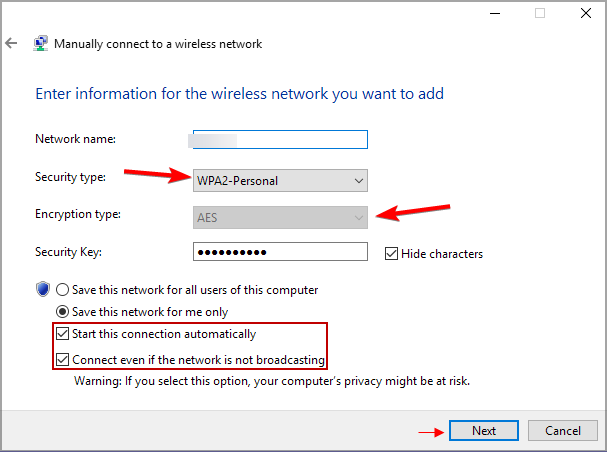
- Geben Sie nun das Passwort ein, das Sie für Ihr drahtloses Netzwerk verwenden.
- Überprüf den Starten Sie diese Verbindung automatisch Kontrollkästchen aktivieren und klicken Nächste.
- Stellen Sie eine Verbindung zum drahtlosen Netzwerk her.
Viele Benutzer berichteten, dass diese Lösung für sie funktionierte. Probieren Sie sie also unbedingt aus.
Wie setze ich meinen Netzwerksicherheitsschlüssel zurück?
- Öffnen Sie Ihren Browser.
- Geben Sie die IP-Adresse Ihres Routers in die Adressleiste ein. Normalerweise ist es 192.168.0.1.

- Geben Sie als Nächstes die Anmeldeinformationen Ihres Routers ein.
- Navigieren Sie nach der Anmeldung zu „Wireless-Sicherheit“.
- Von dort aus sollten Sie Ihren Netzwerksicherheitsschlüssel ändern oder zurücksetzen können.
Um mehr zu erfahren, lesen Sie unbedingt unseren Leitfaden dazu WLAN-Passwort ändern.
Beachten Sie, dass dies nur allgemeine Schritte sind. Der Vorgang unterscheidet sich je nach Router-Modell. Schauen Sie daher unbedingt in Ihrem Handbuch nach.
Wenn Sie Probleme mit einem Netzwerksicherheitsschlüssel haben, hängt das Problem normalerweise mit Ihren Treibern oder Einstellungen zusammen. Sie sollten dieses Problem jedoch mit einer unserer Lösungen beheben können.
Du kannst auch Deaktivieren Sie Ihren USB-Sicherheitsschlüssel wenn Sie mit Ihrem Browser nicht auf einige Websites zugreifen können.
Wenn Sie weitere Vorschläge oder Empfehlungen haben, teilen Sie uns dies bitte im Kommentarbereich unten mit.


